動画解説!PC画面のキャプチャ動画をiMovieのKenBurnsでズームする方法

下の写真のとおりにPC画面のキャプチャ動画の一部を拡大して、操作している部分を見やすいようにしたい時がありますよね。今回はiMovieのKenBurnsという機能を使ってズームさせて、元のサイズに戻すというやり方を解説していきたいと思います。 最後には動画でも紹介していますので、ご覧下さい。
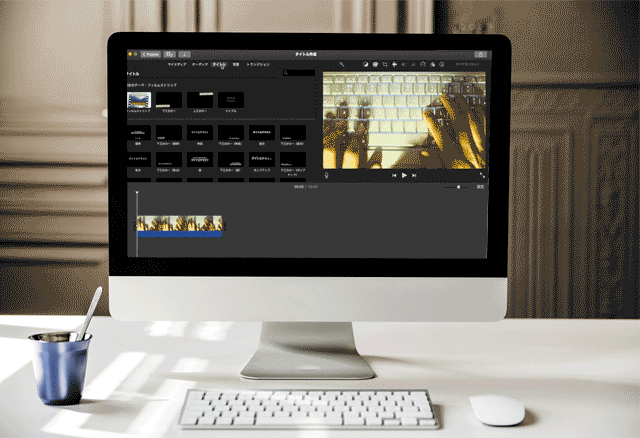
作成時のポイント
- 動きをつけたい箇所ごとに動画素材を分割する。
- KenBurnsで拡大させる。
- 拡大した動画のサイズを一定にする。
- KenBurnsで元に戻す。
動きをつけたい箇所ごとに動画素材を分割する
タイムライン上の動画素材で拡大したい部分にバーを持っていき、右クリックもしくは⌘Bで分割します。【拡大する部分】と【拡大した状態を一定に保つ部分】と【元に戻す部分】の3つに分割します。
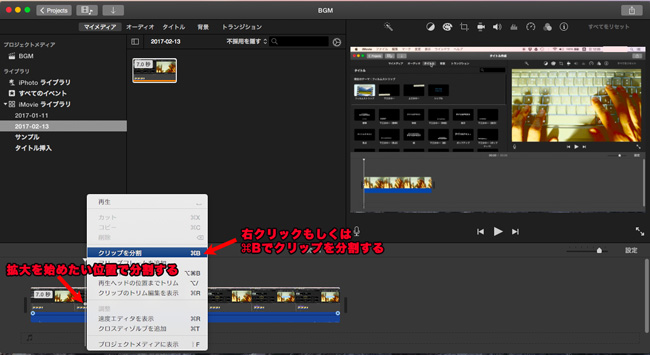
KenBurnsで拡大させる
ツールバーから「KenBurns」をクリックして、開始部分を画面全体にして、終了部分を拡大したい位置にサイズと位置を変更します。後のクリップで位置を合わせやすいところに持っていくようにして下さい。
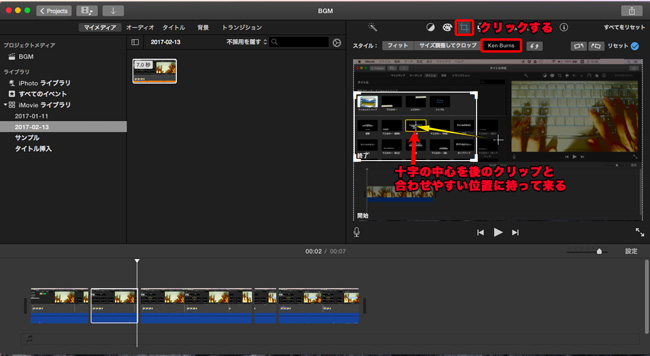
拡大した動画のサイズを一定にする
ツールバーから「サイズ調節してクロップ」をクリックしてから、先ほど拡大したクリップと同じサイズで同じ位置に持っていきます。
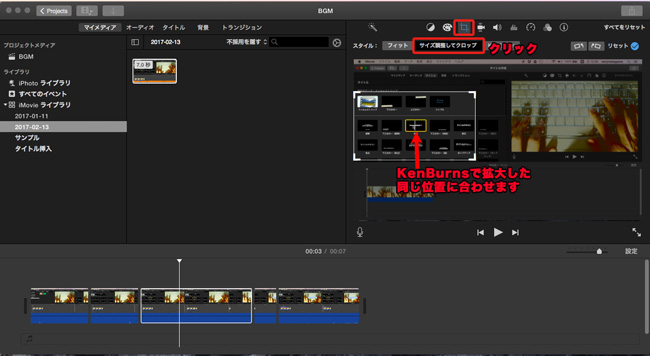
KenBurnsで元に戻す
ツールバーから「KenBurns」をクリックして、先ほど拡大したクリップと開始部分を拡大したサイズと位置に合わせて、終了部分を画面全体に合わせます。
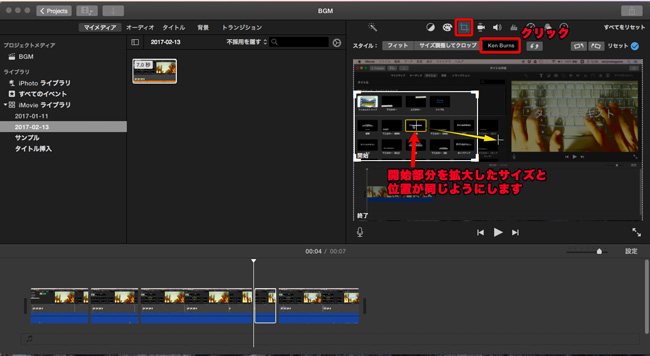
動画で全行程を解説
iMovieのKenBurnsを使って、私が動画で一部を拡大して元に戻す手順を解説しています。
まとめ
いかがでしたでしょうか?KenBurnsは静止画に使われることが多いですが、動画でもKenBurnsの機能で拡大させて、元に戻すことができることがわかったのではないでしょうか。キャプチャ動画の編集で、一部を拡大させたい時に使える技なので、ぜひ活用していただけたらと思います。
これからiMovieを始める人にオススメ↓
収録時間 38分
内容 ダウンロード販売、レッスンデータ付き
ビデオフォーマット:QickTimeMP4
この記事が気に入ったら
いいね!しよう
最新情報をお届けします
Twitterでshare lifeをフォローしよう!
Follow share life






